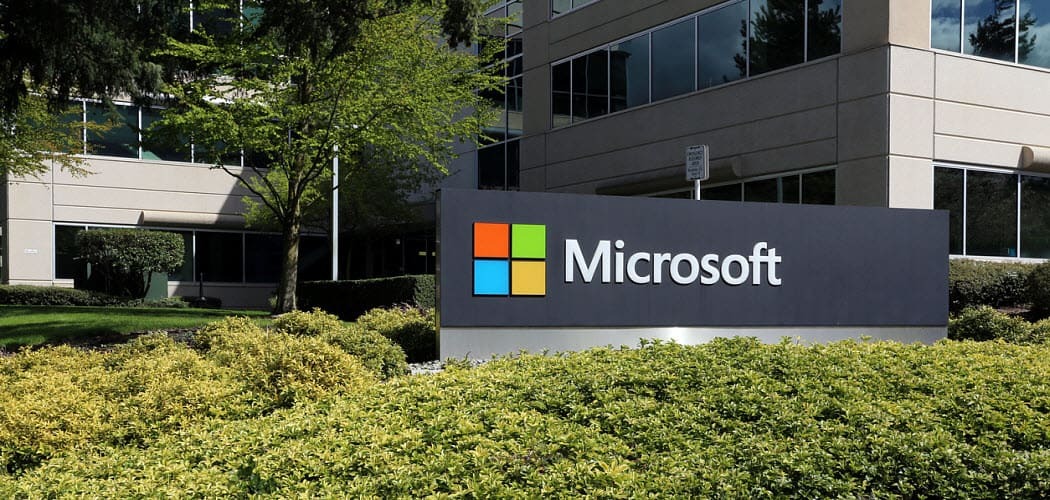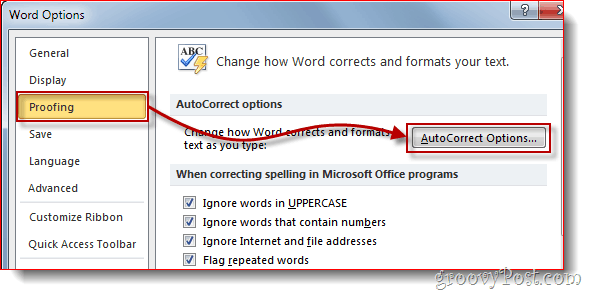Microsoft Azure'u Kullanmaya Başlayın - İlk Sanal Makinenizi Oluşturun
Microsoft, Masmavi / / March 18, 2020
Microsoft, 2008 yılında Microsoft Azure'u ilk kez duyurduğundan beri, aslında kod adı Red Dog; bulut merkezli platform Microsoft’un milyar dolarlık işlerinden birine dönüştü.
Microsoft, Microsoft Azure'u 2008 yılında ilk kez kodladığını duyurduğundan beri, kırmızı Köpek; bulut merkezli platform Microsoft’un milyar dolarlık işlerinden birine dönüştü. Bulut bilişime aşina kullanıcılar için Azure ve Amazon Web Services bu sektördeki kilit oyunculardır. Bir masaüstü kullanıcısı olarak Azure'un faydaları nelerdir, içinde kullanabileceğim bir şey var mı? Kuruluşundan bu yana Microsoft, Azure'u çoğunlukla büyük ölçekli işletme müşterileri ve bilgi işlem olarak bir yardımcı program olarak satın almayı tercih eden BT Uzmanlarını hedeflemiştir.
Azure ile, küçük, büyük bir işletme veya hükümet, bazı senaryolar için altyapılarını Microsoft platformunun üstünde barındırabilir; bir tüccar web sitesi çalıştırıyor olsun, bir filmi canlandırmak için bir oluşturma grubu oluşturuyor, kullanıcıların kimliğini doğrulamak gibi sistem yönetimi, site dışı yedekleme ve çok sayıda farklı etkinlik var. Artıklık, elbette, Azure üzerine kuruludur ve sistemlerin her zaman kullanılabilir olmasını sağlar. Bununla ilgili en güzel şey, yalnızca kullanabileceğiniz veya karşılayabileceğiniz bilgi işlem miktarını ödersiniz. Azure, bir ağ altyapısının planlanması, oluşturulması ve uygulanmasıyla ilgili bir çok zorluğu ortadan kaldırır ve ardından onu yönetmek için insan kaynaklarını işe alır. Bir kişi için Azure'un da faydaları vardır, bunlardan biri bir VM'yi döndürüyor ve daha sonra projeleri barındırmak ve test etmek için kullanabilirsiniz.
Microsoft Azure'da Sanal Makine Barındırın
Peki neden bulutta bir sanal makine oluşturmak istersiniz? Bunun işinize değer katabileceği birçok kullanım durumu vardır. Örneğin, bir işe başlıyorsanız ve uzaktaki bir çalışan için bir sistemi kolayca dağıtmak istiyorsanız, bunu yapmanın harika bir yoludur. Kullanıcılar ayrıca bir projeyi test etmek için kullanabilirler; kolaylaştırmak için yerel makine kaynaklarına sahip olmasalar bile. Bu makalede, Microsoft Azure'da çalışan bir Sanal Makinenin nasıl kurulacağını, yapılandırılacağını, dağıtılacağını ve bağlanacağını göstereceğiz.
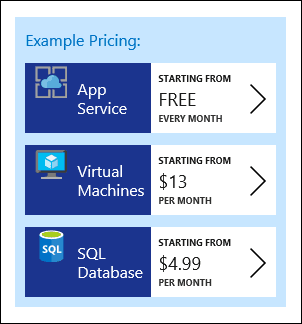
Microsoft Azure'u kullanmaya başlamadan önce bir abonelik satın almanız gerekir. Microsoft, çeşitli ihtiyaçlarınıza göre planlar. Azure'u denemek istiyorsanız, ücretsiz deneme için kaydolabilirsiniz. Bu makalede, öncelikle sanal bir makineyi barındırmak için Microsoft Azure kullanacağım. Bir uygulamayı veya veritabanını barındırmak isteyip istemediğinize bağlı olarak farklı fiyatlandırma seçenekleri vardır. Zaten bir Visual Studio MSDN Aboneliğim olduğu için, dahil olan Azure avantajını kullanacağım.
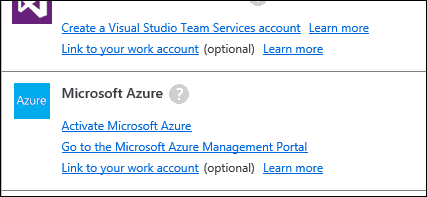
Microsoft Azure'u Kur
Microsoft Azure portalında oturum açtıktan sonra, bir kurulum sihirbazı aracılığıyla yönlendirileceksiniz. Azure yapılandırmanızı tamamladığında Hizmetimi Yönetmeye Başla'yı tıklayın. Azure, Azure Portalı'nı yüklerken tekrar bekleyin.
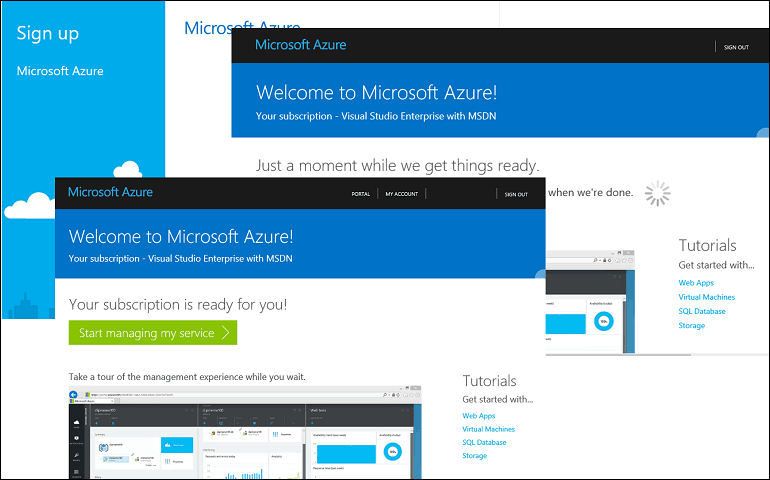
Hizmeti kullanmaya yeni başlıyorsanız, kendinizi tanımanız için 30 saniyelik tur önerilir.
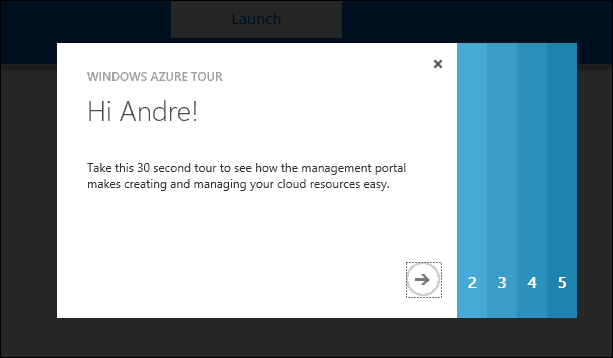
Azure Portalı'na yerleştikten sonra etrafınıza bakabilir ve mevcut seçeneklerden bazılarını keşfedebilirsiniz. Kullanıcıların Azure'u kullandığı favori etkinliklerden biri, uzak iş yükleri için sanal makineleri barındırmaktır. Sol tarafta, herhangi bir etkinliği gösteren bir durumla birlikte öğelere bağlantılar göreceksiniz. Gördüğünüz gibi Azure, web uygulamaları, sanal makineler, mobil hizmetler, bulut hizmetleri, toplu iş hizmetleri, veritabanları, depolama, büyük veri, medya, yazılım geliştirme, içerik dağıtım ağları ve bir sürü Daha.
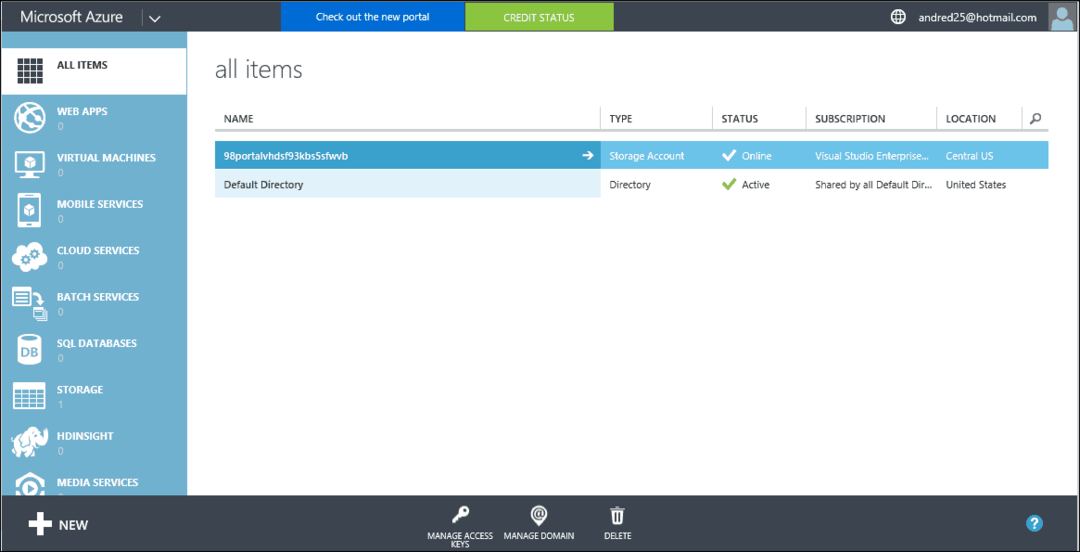
Azure bir abonelik olduğundan, kullanıldığı kaynağın türüne bağlı olarak aboneliği yönetmeniz gerekir. Üst taraftaki Kredi Durumu bakiyenize ve aboneliğinizin kullanımına ilişkin genel bir bakış elde etmek için.
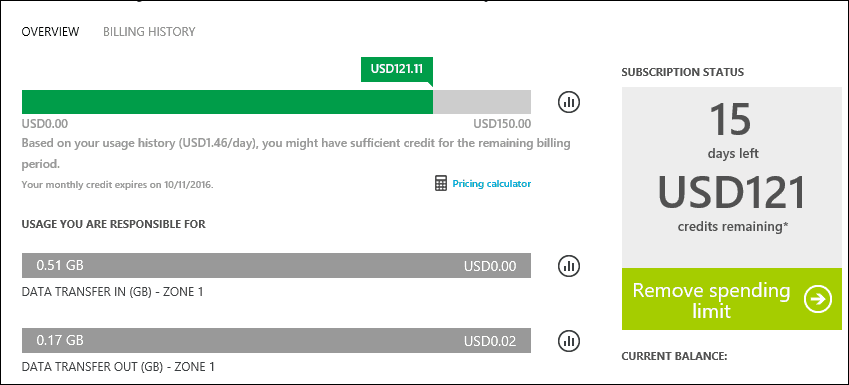
Sanal Makine Oluşturma
Sanal makine oluşturmaya hazır olduğunuzda, Sanal makineler sekmesini ve ardından Sanal Makine Oluşturma.
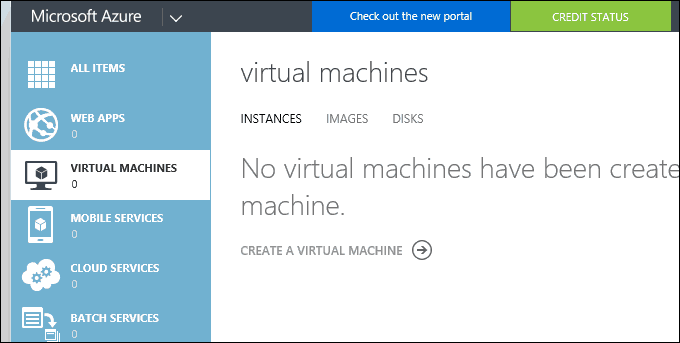
Azure, sanal makinenizi yapılandırmak için çok sayıda seçenek ve özellik sunar. Günün sonunda, ihtiyacınız olana ve karşılayabileceğiniz şeye bağlı. İhtiyaçlarınıza bağlı olarak beş optimize edilmiş kategori sunulmaktadır. Özel amaçlarım için Compute kullanacağım. Veri saklıyorsanız, uygulama hizmetlerini barındırıyorsanız veya ağ kaynaklarını yönetiyorsanız, mevcut seçeneklerden birini seçebilirsiniz.
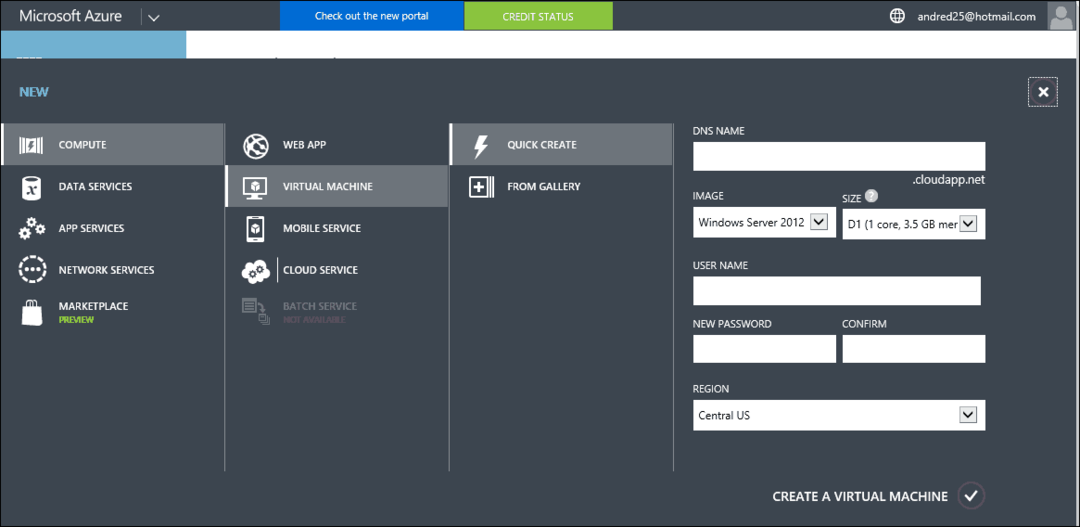
Gördüğünüz gibi Azure, istediğiniz kategorinin amacını tanımlamanızı sağlar. İsterseniz, bir yapılandırma galerisini manuel olarak oluşturabilir veya seçebilirsiniz. Azure başlangıçta Windows merkezli bir platform olarak başladı, ancak yeni kültürel ve pazarlama etkileri Microsoft'u Azure'u daha açık bir platform yapmaya teşvik etti. Ubuntu Linux, CentOS, Oracle ve CoreOS'u içeren çeşitli rakip platformlar arasından seçim yapabilirsiniz.
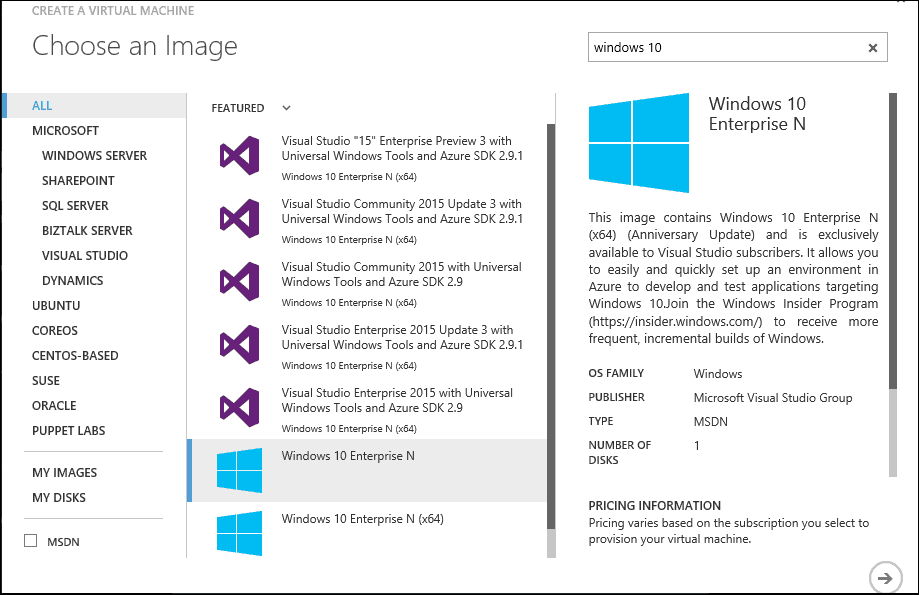
Sanal makinenizi oluşturmak, temel ayarları yapılandırmayı, sanal makine boyutunu seçmeyi, isteğe bağlı özellikler eklemeyi ve özeti gözden geçirmeyi içeren dört adımlı bir işlemdir. Temel ayarlar, cihaz adı, hesap adı, şifre ve kaynak grubunuzu tanımlamayı içerir. Kaynak grupları VM'nizi, kimlerin erişebileceği ve yönetebileceği ile birlikte izlemenizi sağlar.
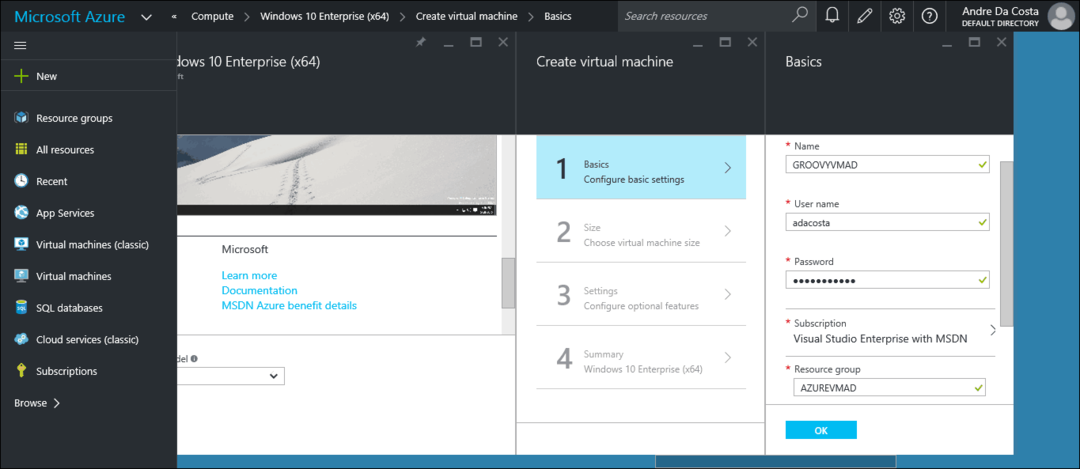
Sanal Makine boyutu maliyet, kullanım ve performansa bağlıdır. Sanal makinenizi ağır bir iş yükü için kullanacaksanız; daha yüksek performanslı bir sanal makine önerilir. Bütçedeki kullanıcılar, uygun bir seçenek bulmak için galeriye göz atabilir. Benim amacım için, mevcut en ucuz seçenekle gideceğim, bu da bir D1 Standardı. Bu tek çekirdekli bir VM, 3,5 GB RAM ve 50 GB SSD'dir.
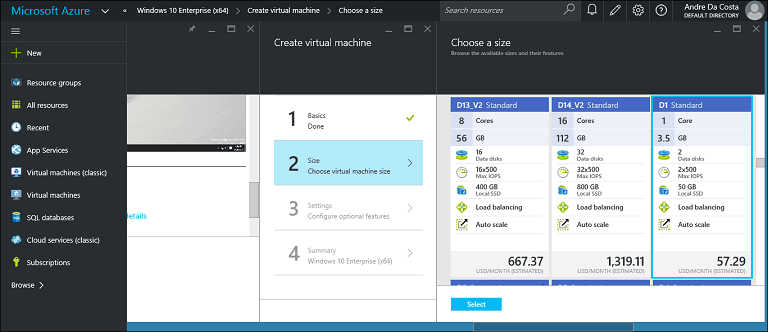
İsteğe bağlı özelliklerin yapılandırmam gereken bir şey yoktu, bu yüzden atladım ve özet sayfasına gittim.
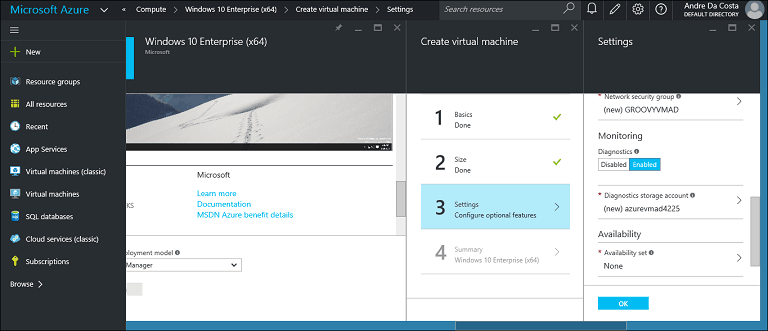
Özet, sanal makine yapılandırmanıza genel bir bakış sunar. Hızlı değişiklikler yapmak isterseniz geri dönüp yapabilirsiniz.
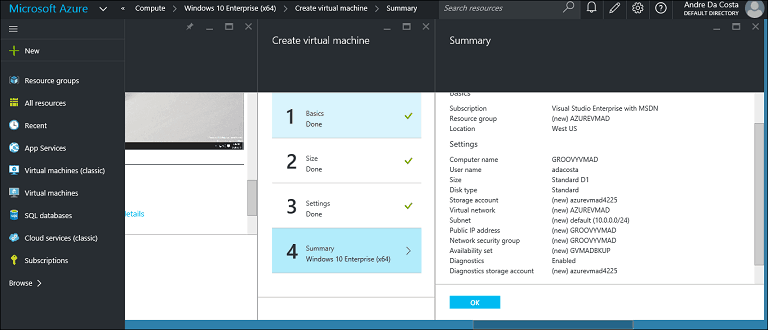
Hazır olduğunuzda Tamam'ı tıklatın ve Sanal Makineniz dağıtılırken bekleyin.
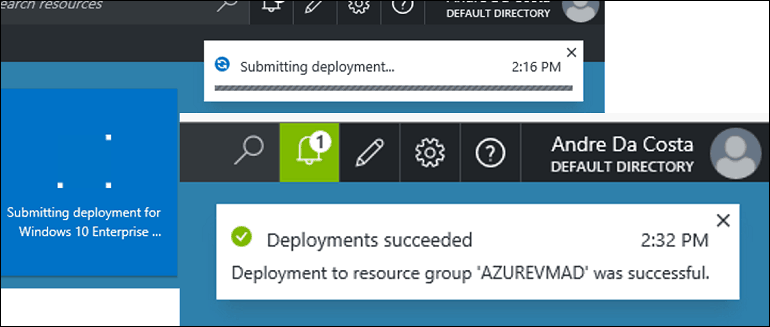
Tamamlandığında, ek ayarlamalar yapabileceğiniz, sanal makinelerin durumunu görüntüleyebileceğiniz veya ona bağlanabileceğiniz yapılandırma sekmesini tıklayabilirsiniz.
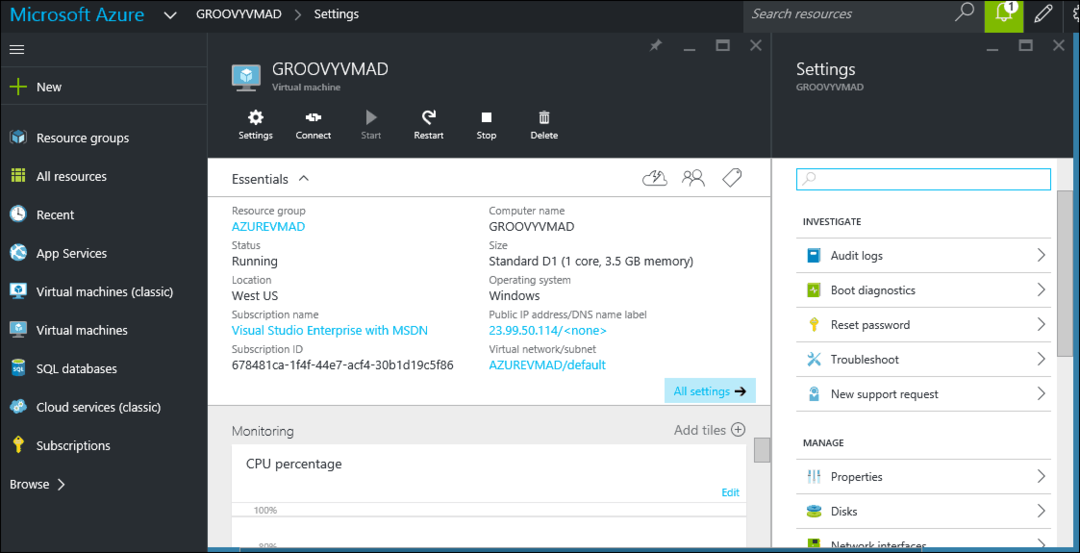
Sanal makinenize bağlanmak için Bağlan. Ekranda bir istem belirecektir, aç'a tıklayın; bu, uzak masaüstü istemcisini başlatır. Oturum açmak için sanal makine adını, ardından bir hesap adını ve şifrenizi girin, Tamam'ı tıklayın. Microsoft Azure tabanlı sanal makineniz şimdi çalışıyor.
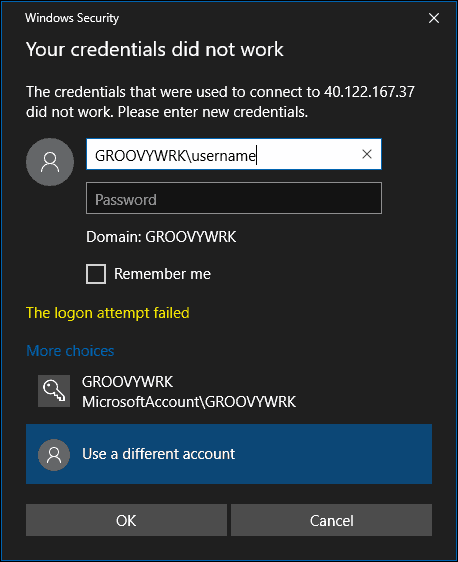
Azure kullanmaya kısa bir giriş. İster küçük işletmeler, ister serbest çalışan olun, sadece büyük işletmeler için değil, Azure'u da kullanabilirsiniz. Bize ne düşündüğünü söyle.